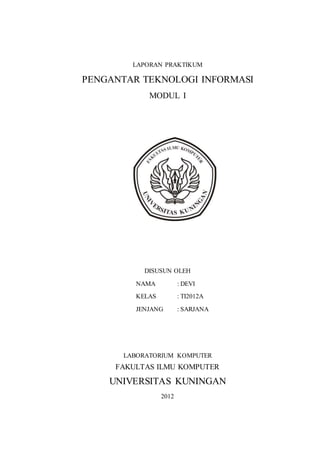
Laporan praktikum modul 2
- 1. LAPORAN PRAKTIKUM PENGANTAR TEKNOLOGI INFORMASI MODUL I DISUSUN OLEH NAMA : DEVI KELAS : TI2012A JENJANG : SARJANA LABORATORIUM KOMPUTER FAKULTAS ILMU KOMPUTER UNIVERSITAS KUNINGAN 2012
- 2. I. PEMBAHASAN PRAKTIKUM Meskipun microsoft office terbaru yaitu versi 2007 dan 2010 telah hadir tapi Microsoft office versi klasik yaitu seperti office xp dan microsoft office 2003 bisa dikatakan masih merupakan paket aplikasi perkantoran yang masih populer sampai saat ini. Karena seperti yang telah kita ketahui microsoft office versi terbaru yaitu 2007 dan 2010 tampilan antar mukanya benar -benar dirubah total dari versi sebelumnya. Untuk itu bagi pengguna yang sudah terbiasa dengan microsoft office versi klasik akan perlu waktu untuk mempelajari menu menu baru yang ada pada microsoft office terbaru. Langkah-langkah instalasi Microsoft office 2003 1. Pilih file master software aplikasi MS Office 2003 pada computer anda. 2. Kemudian double klik file setup exe master Microsoft Office 2003 kemudian akan muncul gambar dibawah ini. Isikan kolom tersebut dengan serial number yang ada di file office dan copy paste. 3. Layar berikutnya installer akan meminta Anda untuk memasukkan Informasi Pengguna berikut: • Nama pengguna : Ketik nama pertama dan nama terakhir. • Inisial : Ketik inisial Anda. • Organisasi : Ketik nama organisasi Anda, atau bisa biarkan kosong. Ketika Anda telah memasukkan semua informasi ini, klik tombol Next.
- 3. 4. Layar berikutnya menampilkan End-User License Agreement. Klik kotak centang dengan “Saya menerima persyaratan dalam Perjanjian Lisensi.” Kemudian klik pada tombol Next . 5. Layar selanjutnya akan menampilkan opsi instalasi untuk Office 2003. Pembahasan: Typical Install : Pilihan ini akan menginstal program dan pilihan ini adalah pilihan yang paling sering digunakan.
- 4. Complete Install : Menginstall program dengan keseluruhan yang ada di drive Minimal Install : Menginstall program jika ruang hard drive kita rendah Custom Install : Pada plihan ini kita akan dibebaskan untuk memilih program apa yang akan kita install Sebaiknya langsung saja kita pilih dan beri tanda pada “Complet Install” agar memudahkan kita, karena pilihan ini akan menginstal semua program. Tentukan pula tempat dimana Ms. Office akan diinstal, klik Browse, lalu tentukan letaknya, misalnya C:Program FileMicrosoft office. Lalu pilih dan klik “Next”. 6. Ringkasan layar akan muncul. Klik tombol Pasang. Ini akan menginstal Microsoft Office 2003 Professional ke komputer Anda; dan butuh beberapa waktu untuk menyelesaikan. Lalu klik install. 7. Selama proses installasi, sebuah progress bar akan ditampilkan menunjukkan bahwa Microsoft Office 2003 saat ini sedang diinstal pada komputer Anda.
- 5. Pembahasan: Waktu untuk menyelesaikan instalasi akan bervariasi berdasarkan kecepatan komputer Anda. 8. Installer akan menginformasikan kepada anda kapan setup selesai. Anda akan memiliki pilihan untuk memeriksa update Microsoft Office dan menghapus file instalasi anda. 9. Cukup klik tombol Finish untuk menyelesaikan instalasi. Maka satu paket Office 2003 telah terinstal dalam PC dan dapat digunakan.
- 6. II. TUGAS 1. Lakukan instalasi software driver (minimal 3 instalasi software driver) 2. Lalu jelaskan langkah dari instalasi software driver tersebut. 3. Dan jelaskan perubahan kinerja dari hardware sebelum dan sesudah instalasi software driver tersebut. Jawaban no 1 dan 2: 1. Instalasi Driver Scaner Canoscan Untuk menginstal Driver Scanner, kita harus menyiapkan driver scanner dan scanner itu sendiri. Driver pada CD ataupun folder. Saat ini, kita menggunakan foder untuk menginstal driver scanner. Hubungkan peripheral scanner pada PC. Langkah-langkahnya adalah sebagai berikut: 1. Untuk menginstal driver scanner, masuk di Properties My Computer. 2. Kemudian masuk ke Device Manager 3. Lihat Other Device, pilih CanoScan
- 7. 4. Kemudian klik Update Driver 5. Pilih Browse my computer for driver software 6. Pilih file driver instalasi scanner dengan meng-klik Browse. 7. Pilih file driver instalasi.
- 8. 8. Pastikan file driver terbaca. Setelah selesai, klik next. 9. Proses Instalasi pun dimulai. . Proses instalasi telah selesai. Scaner Canoscan telah terinstal dan dapat digunakan. 2. Menginstal Driver Sound Card Sebelum mulai menginstall driver sound, terlebih dahulu harus diketahui jenis Cipset dari Sound Card (SIS, REALTEK, CMEDIA, atau lainya), Onboard atau Card dan sistem operasi Computer (Windows 98 atau Windows 2000 atau Windows XP atau LINUX). Adapun langkah-langkahnya sebagai berikut : 1. Masuk ke Explore, caranya klik kanan pada Start (lihat gambar).
- 9. 2. Klik Explore, kemudian cari tulisan My Computer dan klik kanan, lalu turun ke Properties dan klik kiri (lihat gambar). 3. Sekarang berada di Sistem Properties, cari tulisan Hardware dan klik kiri (lihat gambar). 4. Cari tulisan Device Manager dan klik kiri (lihat gambar).
- 10. 5. Sekarang berada di area Device Manager, lalu cari tulisan Ports (COM & LPT) dan apabila masih bertanda [+], klik dahulu sampai berganti ke tanda [-] (lihat gambar). 6. Selanjutnya cari tanda biasanya berwarna kuning yang bertuliskan Audio/Multimedia, lalu klik kanan dan klik kiri pada tulisan Update Driver (lihat gambar). 7. Sekarang berada pada Hardware Update Wizard, pilih yang bertuliskan Install from a list or specific location (Advanced), lalu klik next (lihat gambar).
- 11. 8. Pilih search for the best driver in these location dan check tulisan include this location in the search, klik tulisan Browser lalu cari tempat dimana menyimpan file Driver Sound, jika telah ketemu klik OK terus Next (lihat gambar). 9. Tunggu sampai proses install selesai (lihat gambar). 10. Kalau sudah tampil gambar seperti dibawah, klik Finish dan Restart Computer.
- 12. 11. Klik finish, dan driver dapat digunakan. 3. Menginstal Driver VGA Toshiba NB305 Windows 7 Langkah-langkah instalasinya adalah sebagai berikut: 1. Pertama-tama anda harus mendownload driver VGA windows 7 2. Kemudian jalankan aplikasinya seperti dibawah ini: 3. Setelah anda jalankan, anda bisa mengatur settingnya pada “options” 4. Kemudian pilih” next”. 5. selanjutnya pilih “start” untuk memulai menginstal. Tunggu beberapa saat maka VGA pun akan terinstal dan software tersebut bisa digunakan.
- 13. 4. Menginnstal printer Epson T13 di Ubuntu 10.04 Ada beberapa hal yang perlu dipersiapkan, yaitu : Printer Epson T13 dalam kondisi menyala 2. Sambungkan kabel data Printer ke Komputer atau Laptop 3. Baca bismillah terlebih dahulu yah biar lancar jaya 4. OS BlankOn dg bahasa Inggris (maaf saya sudah ubah versinya ke Bahasa Inggris tidak seperti tutorial sebelumnya yang menggunakan Bahasa Indonesia) Langkah – langkah instalasi printer adalah sebagai berikut : 1. Pertama-tama klik Start Menu>Setting>Printing 2. Setelah muncul tampilan berikutnya klik menu (+) Add
- 14. 3. Secara otomatis driver Epson T13 akan terdeteksi, klik Forward untuk melanjutkannya. 4. Proses pencarian driver akan berlangsung seperti proses di bawah ini. 5. Setelah terdeteksi, maka akan muncul tampilan seperti di bawah ini. Dapat dilihat bahwa driver berhasil dicari. Di sana terdapat keterangan bahwa driver ini tidak pernah diuji oleh pengembang BlankOn. Meski demikian ga usah panik, lanjutkan saja dengan klik Close.
- 15. 6. Akan muncul tampilan baru dimana kita diarahkan untuk memilih jenis driver. Kali ini yang harus dipilih adalah pilihan paling atas atau Select printer from database lalu pilih merk printer (sample menggunakan Epson). Berikutnya klik Forward. 7. Berhubung driver jenis T13 tidak tersedia dalam database maka pilihlah driver dengan nama Stylus T20 lalu klik Forward.
- 16. 8. Setelah itu berilah nama printer dan klik Apply. 9. Setelah itu akan muncul jendela permintaan untuk mengetes hasil print. Klik Print Test Page untuk mencobanya. 10. Ketika mencul jendela berikutnya klik OK.
- 17. 11. Cobalah untuk print dokumen, baik itu gambar maupun tulisan untuk mengetahui kinerja printer yang telah diinstall. Jawaban no 3 : Untuk menjawab pertanyaan nomor 3 adalah, pada saat software Driver belum diinstal maka software tersebut tidak bisa dioprasikan disebut master driver yang berupa file-file. Dan jika sudah diinstal software driver tersebut berupa software yang tersimpan dalam Data C dan software tersebut dapat dioprasikan atau digunakan.
- 18. III. KESIMPULAN Jadi, dalam penginstallan software driver kita harus mengikuti langkah- langkah dengan baik, agar software yang akan kita install dapat terinstall dengan baik. Perlu diketahui bahwa fungsi dari Software Driver adalah untuk meningkatkan kinerja dari hardware atau perifheral seperti printer, projector, VGA card dan lain-lain agar dapat digunakan secara optimal. Software yang belum terinstal hanya berupa master driver dan berbentuk folder yang berisi file-file dan tentunya tidak dapat digunakan. Setelah dilakukan proses instalasi maka akan berupa software yang tersimpan dalam Data C dan dapat digunakan secara optimal.